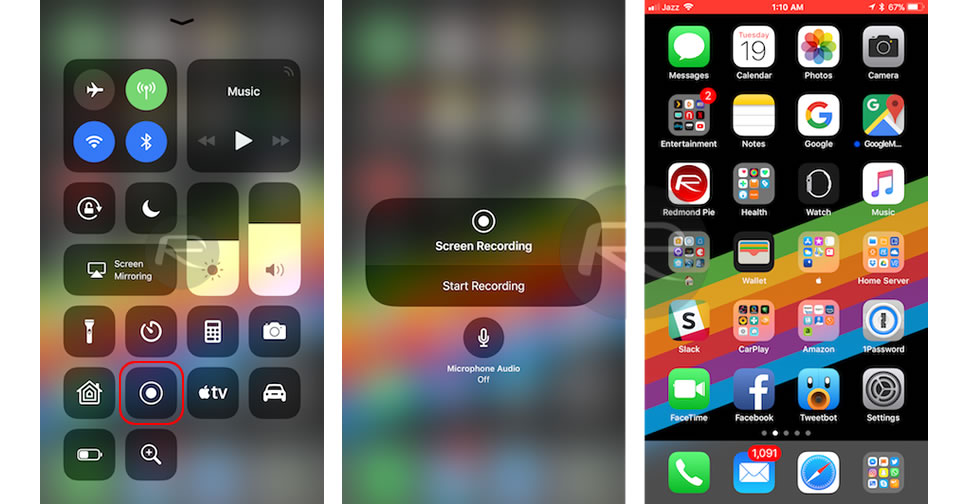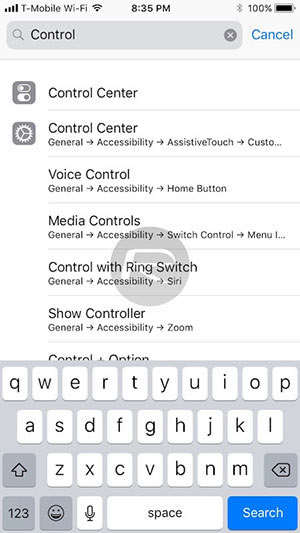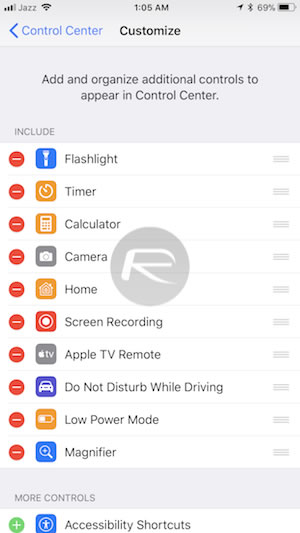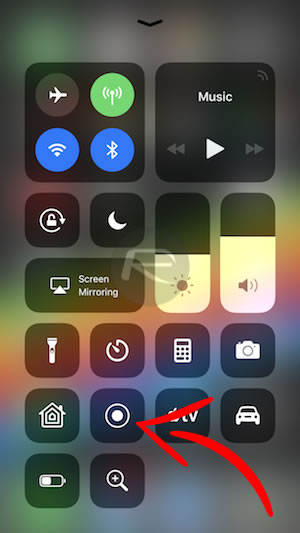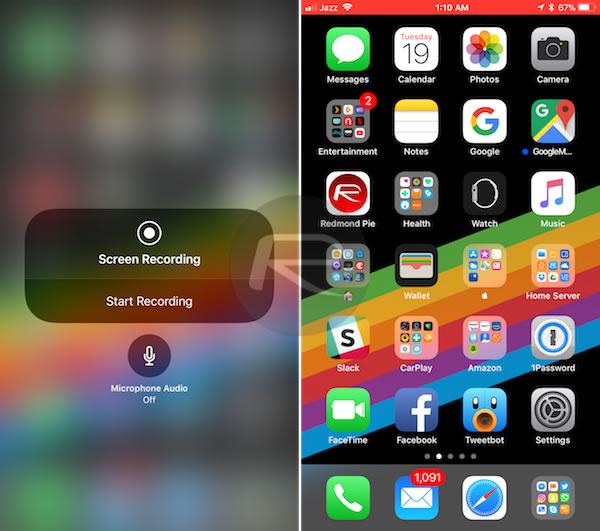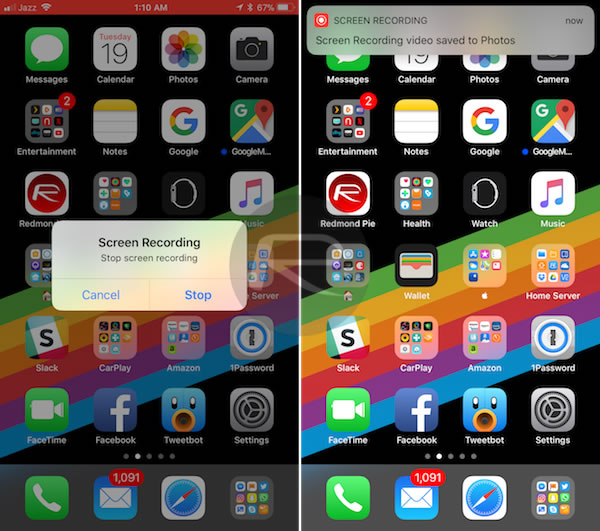หลังจาก Apple ปล่อยระบบปฏฺบัติการ iOS 11 เวอร์ชั่น Beta ออกมา ทำให้เราทราบว่ามีการเพิ่มฟีเจอร์ Screen Recording หรือจับภาพหน้าจอเป็นวีดีโอเพิ่มเข้ามาด้วยตามที่เราเคยนำเสนอไปแล้วก่อนหน้านี้ แต่สำหรับ iOS 11 เวอร์ชั่นสมบูรณ์ที่ปล่อยออกมาในวันนี้ เราเห็นว่าหน้าตา User Interface แตกต่างไปเล็กน้อย ดังนั้น เราจึงมาแนะนำวิธีใช้งาน Screen Recording กันอีกครั้ง
เริ่มจากเข้าไปที่ Settings คุณจะเห็นว่ามีการเพิ่มแถบค้นหาขึ้นมาด้านบน ให้ค้นคำว่า Control Center แต่ถ้าไม่อยากพิมพ์ก็เลื่อนลงไปหา Control Center ด้วยตัวเอง
เข้าไปที่ Customize ใน Control Center แล้วแตะ Screen Recording ให้ถูกรวมไว้ใน Control Center
ออกจาก Settings แล้วเปิด Control Center ด้วยการกวาดนิ้วจากขอบจอล่างขึ้นมา จะพบกับไอคอน Screen Recording (ตามที่เราทำลูกศรชี้ไว้)
คุณสามารถแตะไอคอน Screen Recording เพื่อเริ่มการบันทึกภาพหน้าจอในรูปแบบวีดีโอได้ทันที โดยจะมีการนับถอยหลังให้คุณได้เตรียมตัว หรือกดที่ไอคอนค้างไว้แบบ 3D Touch จะพบตัวเลือกเพิ่มเติม คือ จะมีปุ่มกดเริ่มบันทึกแสดงผลขึ้นมา รวมทั้งตัวเลือกในการปิดเสียงไมโครโฟน และในระหว่างการบันทึกหน้าจอจะมีแถบสีแดงที่ขอบจอด้านบน
หากต้องการหยุดบันทึกภาพหน้าจอ ให้แตะที่แถบสีแดงด้านบน แล้วกดปุ่มหยุด จากนั้นไฟล์วีดีโอจะถูกเก็บไว้ใน Photos
จากนั้นคุณสามารถเข้าไปดูวีดีโอที่บันทึกไว้ได้จากแอพ Photos และสามารถจัดการไฟล์ได้เหมือนวีดีโอทั่วไป
ที่มา – Redmond Pie
http://www.flashfly.net/wp/?p=193981